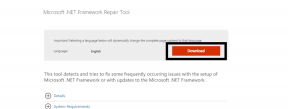Πώς να ενεργοποιήσετε τις επιλογές προγραμματιστή και τον εντοπισμό σφαλμάτων USB στο Cubot R15
Οδηγός αντιμετώπισης προβλημάτων / / August 05, 2021
Εάν θέλετε να αποκτήσετε πρόσβαση στις επιλογές προγραμματιστή στο Cubot R15, τότε πρέπει να το κάνετε ενεργοποιήστε τις επιλογές προγραμματιστή και τον εντοπισμό σφαλμάτων USB στο Cubot R15 πρώτα. Είναι μια απλή διαδικασία και θα σας βοηθήσουμε ενεργοποίηση εντοπισμού σφαλμάτων USB στο Cubot R15 συσκευή.
Η επιλογή εντοπισμού σφαλμάτων USB δεν είναι διαθέσιμη από προεπιλογή σε συσκευές Android. Πρέπει πρώτα να ενεργοποιήσετε τις επιλογές προγραμματιστή για να αποκτήσετε πρόσβαση στις επιλογές εντοπισμού σφαλμάτων USB. Τα βήματα για την ενεργοποίηση των επιλογών προγραμματιστή στο Cubot R15 είναι:

Τι είναι οι επιλογές προγραμματιστή;
Οι Επιλογές προγραμματιστή Android σάς επιτρέπουν να ενεργοποιήσετε τον εντοπισμό σφαλμάτων μέσω USB, να καταγράψετε αναφορές σφαλμάτων στη συσκευή σας Android και να εμφανίσετε τη χρήση της CPU στην οθόνη για να μετρήσετε τον αντίκτυπο του λογισμικού σας και πολλά άλλα. Από προεπιλογή, οι επιλογές προγραμματιστή είναι κρυμμένες βαθιά μέσα στη συσκευή σας. Ωστόσο, μπορείτε εύκολα να τα ενεργοποιήσετε με ένα απλό κόλπο.
Βήματα για να ενεργοποιήσετε τις επιλογές προγραμματιστή και τον εντοπισμό σφαλμάτων USB στο Cubot R15
Ο εντοπισμός σφαλμάτων USB πρέπει να είναι ενεργοποιημένος για να συνδέσετε το Cubot R15 σε έναν υπολογιστή. Στη σύγχρονη συσκευή Android, η επιλογή εντοπισμού σφαλμάτων USB εμφανίζεται κρυμμένη μέσα στις επιλογές προγραμματιστή. Επιλογές προγραμματιστή και δεν είναι ενεργοποιημένες από προεπιλογή. Επομένως, για να ενεργοποιήσετε τον εντοπισμό σφαλμάτων USB, θα πρέπει πρώτα να ενεργοποιήσετε χειροκίνητα τις επιλογές προγραμματιστή στο Cubot R15. Τα βήματα για την ενεργοποίηση των επιλογών προγραμματιστή στο Cubot R15 είναι:
- Ανοιξε Ρυθμίσεις
- Σύρετε προς τα κάτω και πατήστε Για το τηλέφωνο
- Συνεχίστε να πατάτε στο αριθμός κατασκευής για 5 φορές
- Θα λάβετε ένα μήνυμα που λέει επιλογή προγραμματιστή είναι ενεργοποιημένο
Μόλις ενεργοποιηθούν οι επιλογές προγραμματιστή, τα βήματα για την ενεργοποίηση του εντοπισμού σφαλμάτων USB είναι:
- Ανοιξε Ρυθμίσεις
- Πατήστε επιλογή προγραμματιστή
- Ενεργοποιήστε Εντοπισμός σφαλμάτων USB πατώντας το κουμπί εναλλαγής
Λοιπόν, παιδιά, έτσι μπορείτε με επιτυχία ενεργοποίηση επιλογών προγραμματιστή στο Cubot R15. Τώρα μπορείτε να κάνετε sideload εφαρμογών, να ξεκλειδώσετε το bootloader, να εγκαταστήσετε TWRP Recovery κ.λπ. στη συσκευή σας. Εάν αντιμετωπίζετε δυσκολίες σε οποιοδήποτε βήμα, ενημερώστε μας μέσω του παρακάτω πλαισίου σχολίων. Θα χαρούμε να σας βοηθήσουμε.
Προδιαγραφές Cubot R15:
Μιλώντας για τις προδιαγραφές, το Cubot R15 διαθέτει οθόνη IPS 6,26 ιντσών με ανάλυση οθόνης 1520 x 720 pixels. Τροφοδοτείται από MediaTek MT6580P 32-bit επεξεργαστή σε συνδυασμό με 2 GB μνήμης RAM. Το τηλέφωνο διαθέτει εσωτερική μνήμη 16 GB με επεκτάσιμη υποστήριξη αποθήκευσης 64 GB μέσω κάρτας microSD. Η κάμερα στο Cubot R15 διαθέτει πίσω κάμερα Dual 8MP + 2MP με διπλό φλας διπλού LED και μπροστινή κάμερα 5MP για selfies. Υποστηρίζεται από μια μη αφαιρούμενη μπαταρία λιθίου-πολυμερούς 3000 mAh. Το Cubot R15 διαθέτει επίσης αισθητήρα δακτυλικών αποτυπωμάτων στο πίσω μέρος.
Σχετικές αναρτήσεις:
- Πώς να αλλάξετε γλώσσα στο Cubot R15